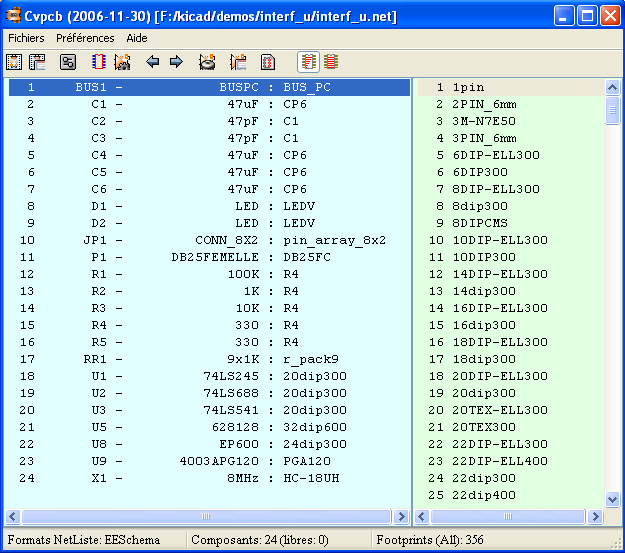
Cvpcb.
Rubriques
Génération (si nécessaire) de fichiers de retour de cette association vers la schématique.
Le fichier Netliste complet (avec référence aux modules)
Un fichier auxiliaire association des composants (.CMP).
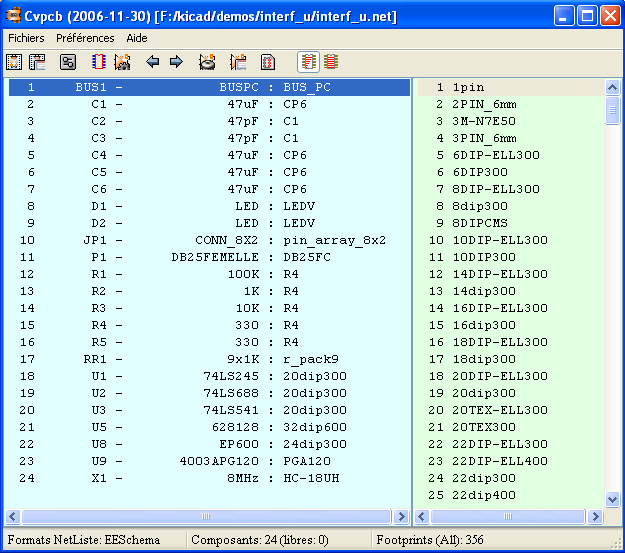
La fenêtre Composants peut être vide si aucun fichier n'a été chargé, et la fenêtre Modules peut être aussi vide si aucune librairie de module n'a été trouvée.
![]()
Les différentes commandes sont:
|
|
Sélection du fichier Netliste à traiter. |
|
|
Création du fichier .CMP (liste des associations) et du fichier .NET, Netliste modifiée et complète. |
|
|
Appel au menu de configuration de CVPCB. |
|
|
Affichage du module courant (c'est à dire dont le nom est en surbrillance dans la fenêtre des modules. |
|
|
Association
automatique composants/modules à partir des fichiers
d'équivalence. |
|
|
Défilement automatique des composants vers le début de la liste jusqu'au premier composant non affecté à un module. |
|
|
Défilement automatique des composants vers la fin de la liste jusqu'au premier composant non affecté à un module. |
|
|
Effacement total des affectations déja effectuées |
|
|
Génération d'un fichier de rétro-annotation des modules. |
|
|
Accès à la documentation des modules. |
|
|
|
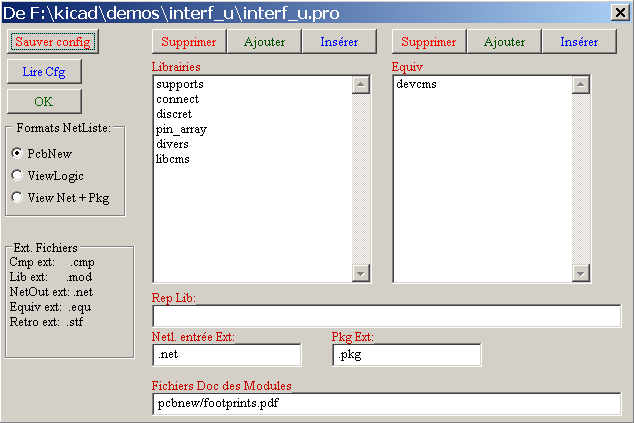
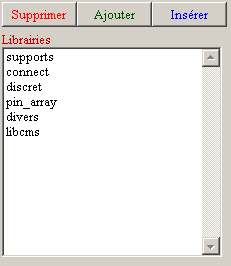
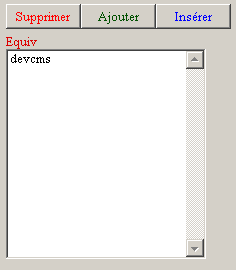
Sélectionner à la souris un nom de fichier.
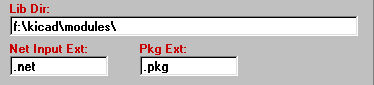
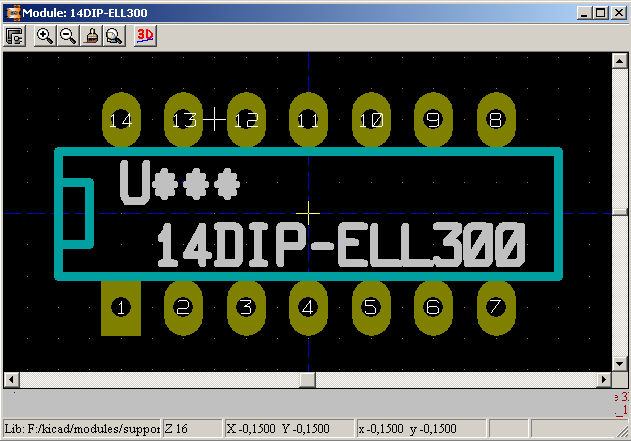
|
F1 |
Agrandissement.(Zoom +) |
|
F2 |
Réduction (Zoom-) |
|
F3 |
Rafraichissement de l'affichage. |
|
<barre espace> : |
Remise à zéro des coordonnées relatives. |
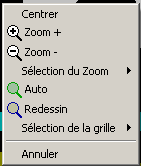
Affiché par la souris sur action sur le bouton de droite:
Sélection Zoom (Zoom Select): Sélection directe du zoom pour affichage.
Sélection grille (Grid Select): Sélection directe de la grille.
![]()
|
|
Accès aux options d'affichage |
|
|
Commandes de Zoom |
|
|
Affichage en 3D |
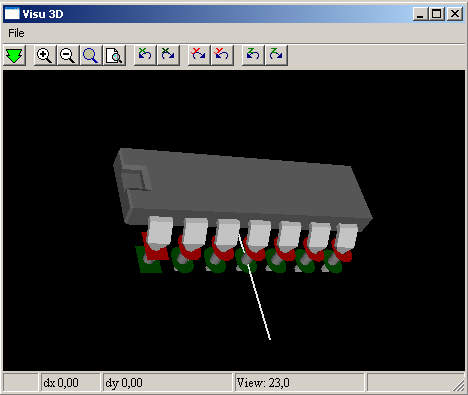
Automatiquement après une association.
Volontairement par commande de défilement (ascenseur).
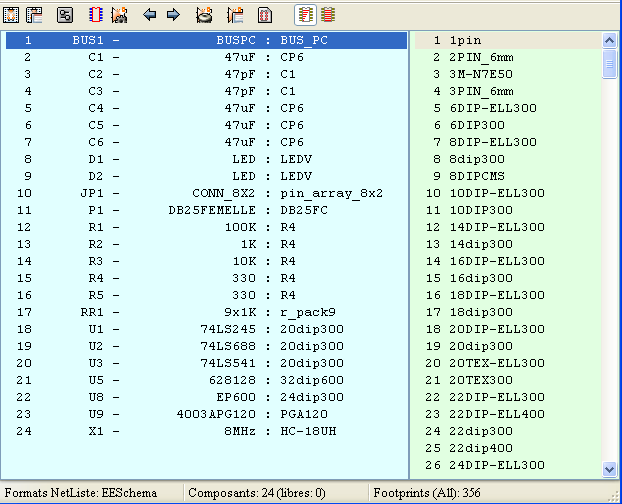

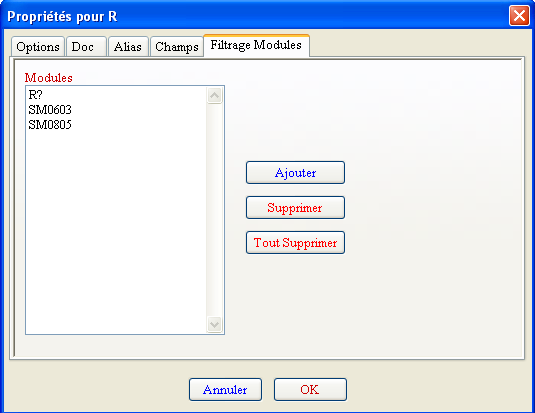
![]() Page
7 -
Page
7 -